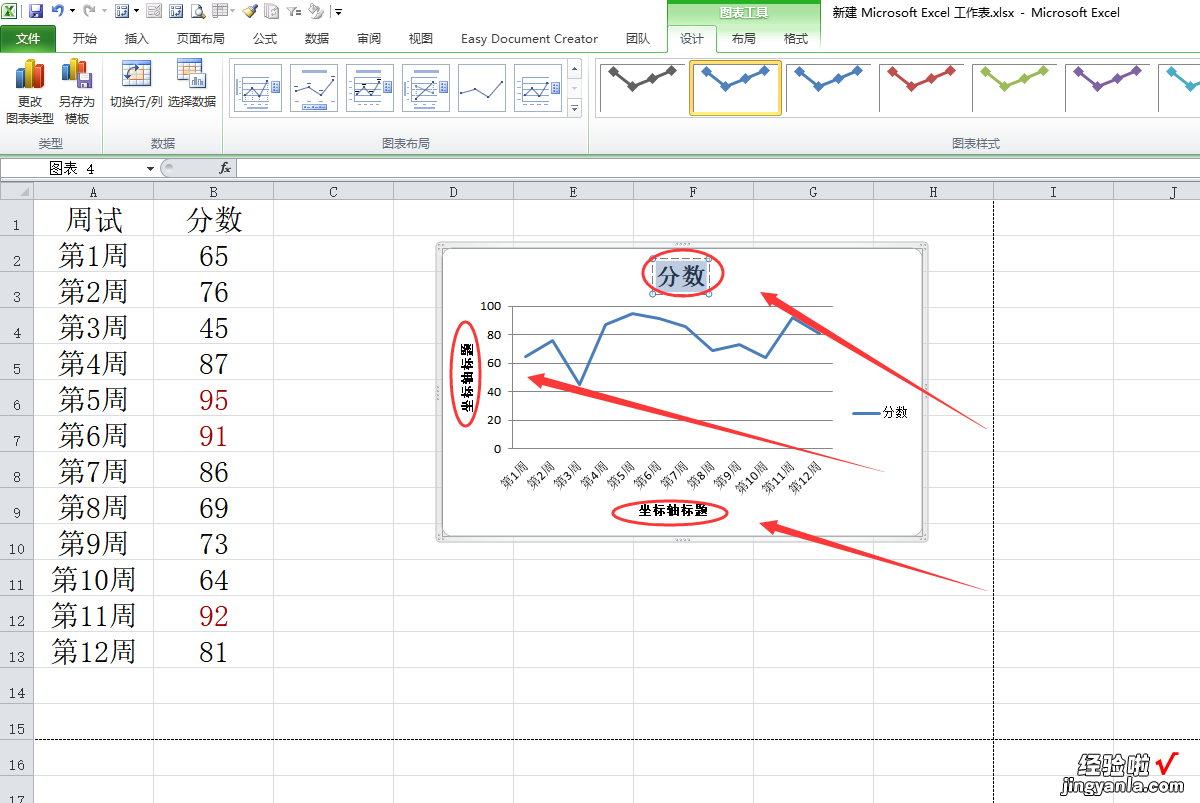经验直达:
- 怎么在excel中插入折线图
- 怎么在excel中插入多线的折线图
- 如何在excel中添加折线图
一、怎么在excel中插入折线图
excel折线图添加折线图名称、纵坐标名称和横坐标名称可通过图表工具实现 。
方法步骤如下:
1、打开需要操作的EXCEL表格,点击图表使之处于编辑状态 , 切换到图表工具的“布局”标签 , 点击“图表标题”,并选择一个图表标题样式插入 。
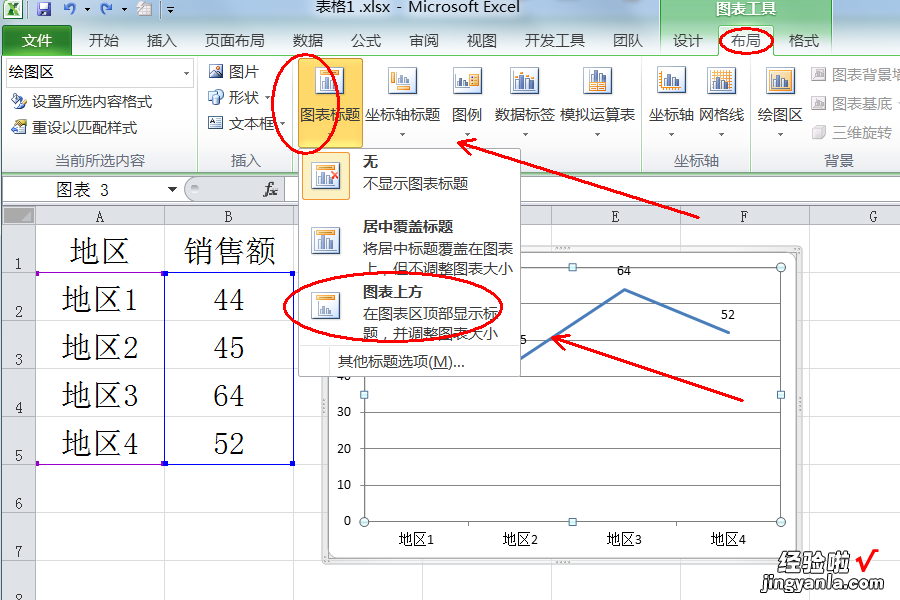
2、在插入的文本框输入折线图名称,然后点击“坐标轴标题”-“主要横坐标轴标题”-“坐标轴下方标题”插入横坐标轴名称 。
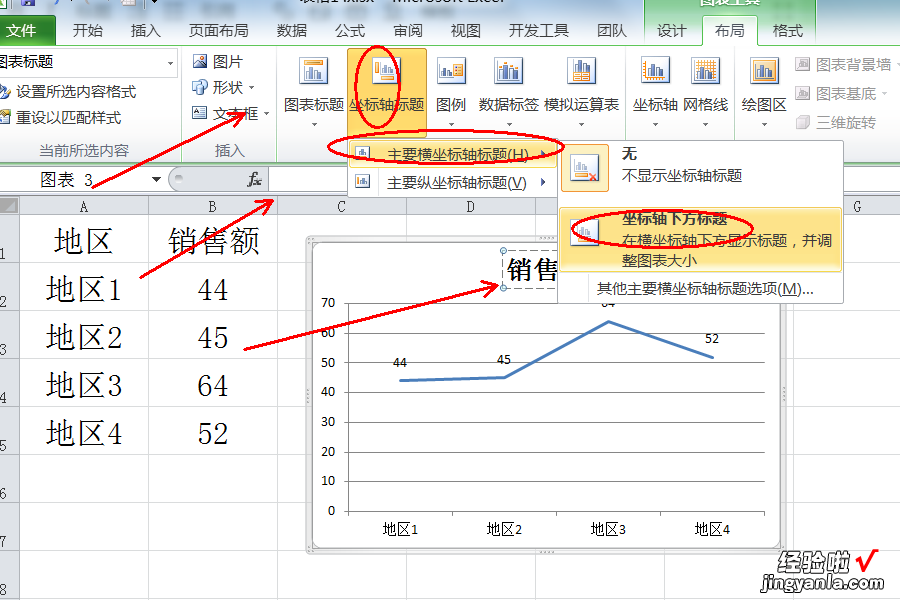
3、同步骤2,插入纵坐标轴标题即可 。
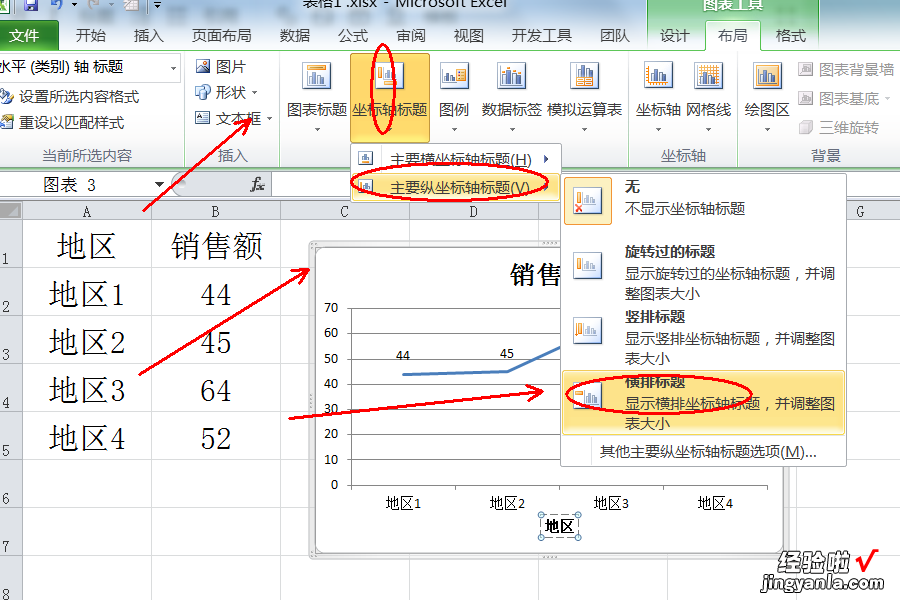
4、返回EXCEL表格,发现在EXCE折线图中添加折线图名称、纵坐标名称和横坐标名称操作完成 。
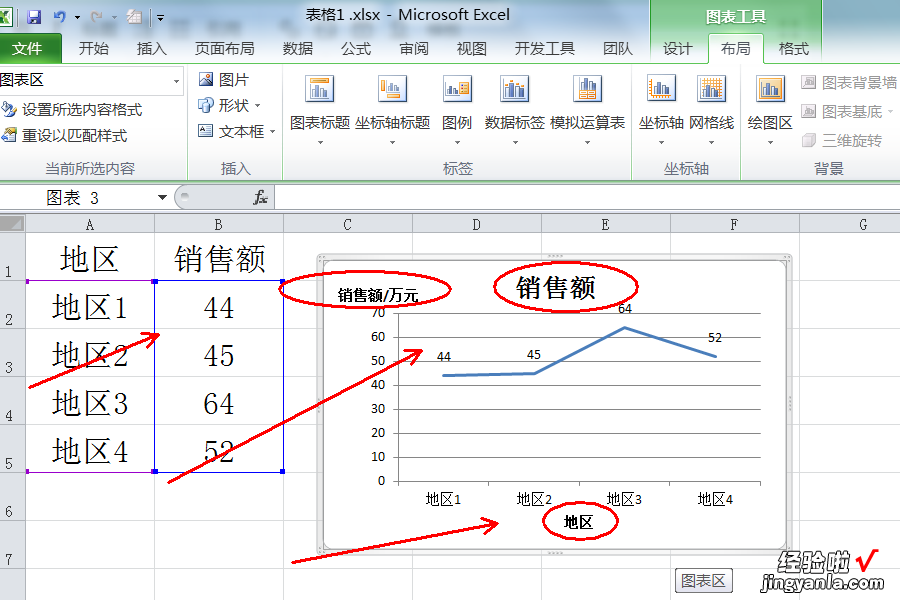
二、怎么在excel中插入多线的折线图
- 在电脑桌面上 , 新建一个excel文件(操作过程即为点击右键 , 在选项中选择“新建”选项,然后再选择“excel文件” , 即可成功新建excel文件了) 。
- 双击将新建的excel文件打开 , 输入你需要统计制作成曲线的数据,记得将X轴的数据输在上方,Y轴的数据输在下方 。。

- 然后选中所需X轴范围较大的数据,先绘制曲线 。小编的数据中,下方的数据范围较大,那就先选中下方的全部数据 。
- 【怎么在excel中插入多线的折线图 怎么在excel中插入折线图】

- 然后将上方的菜单栏切换到“插入”选项中,点击“散点图”下方的小三角形,选择其中带有平滑线的曲线类型 。
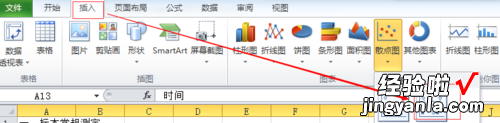
- 界面中就会弹出这些数据的曲线图 。然后选中这些数据,点击右键,选择其中的“选择数据”选项 。
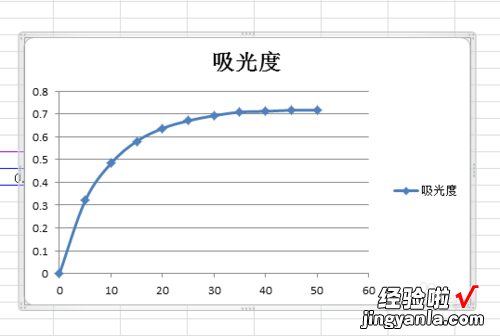
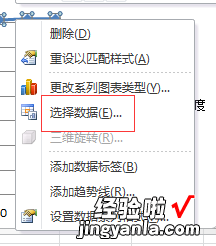
- 弹出如下图所示的小窗口,点击其中的“添加”选项,出现如下所示的选择数据框.
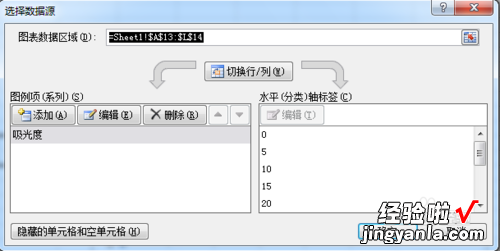
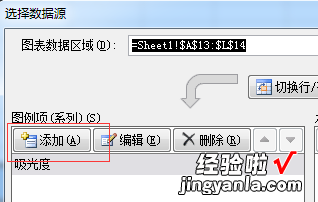
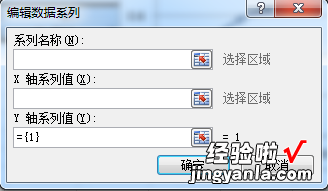
- 在“系列名称”中选择数据名称 , 此图为“吸光度”;“X轴系列值”和“Y轴系列值”中分别选择需添加制作的数据 。设置图如下所示 。

- 点击“确定”后,界面中就能成功在一个图上形成两条曲线了 。下图即为制作后的效果图 。
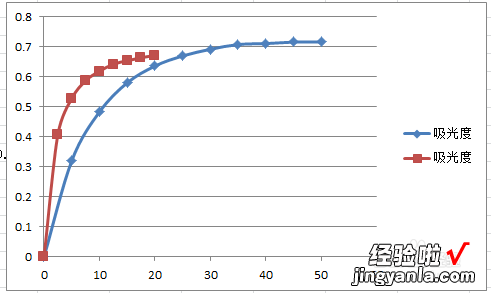
三、如何在excel中添加折线图
excel 折线图添加折线图名称,纵坐标名称和横坐标名称可在直线图设计“图表布局”中设置 。
方法步骤如下:
1、打开需要操作的EXCEL表格,点击一下图表使之处于编辑状态,点击图表工具中的“设计” 。
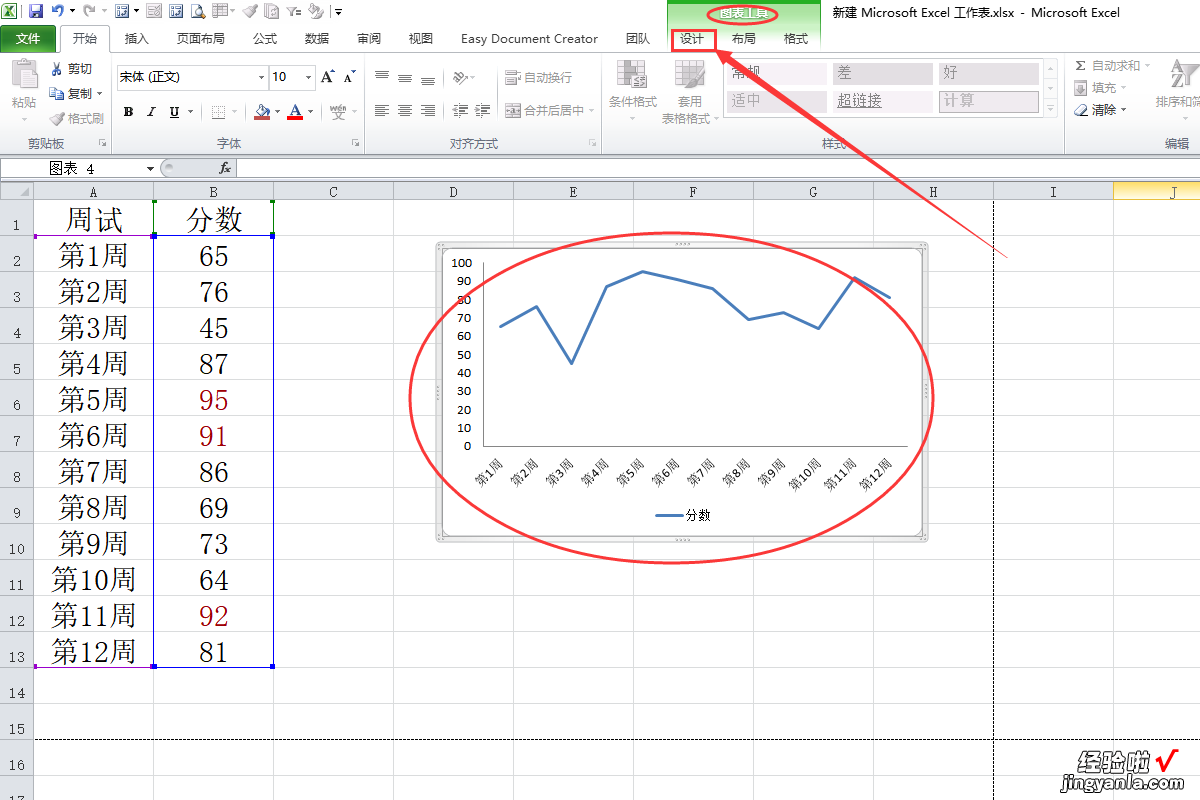
2、找到“图表布局”,点击下拉按钮 。
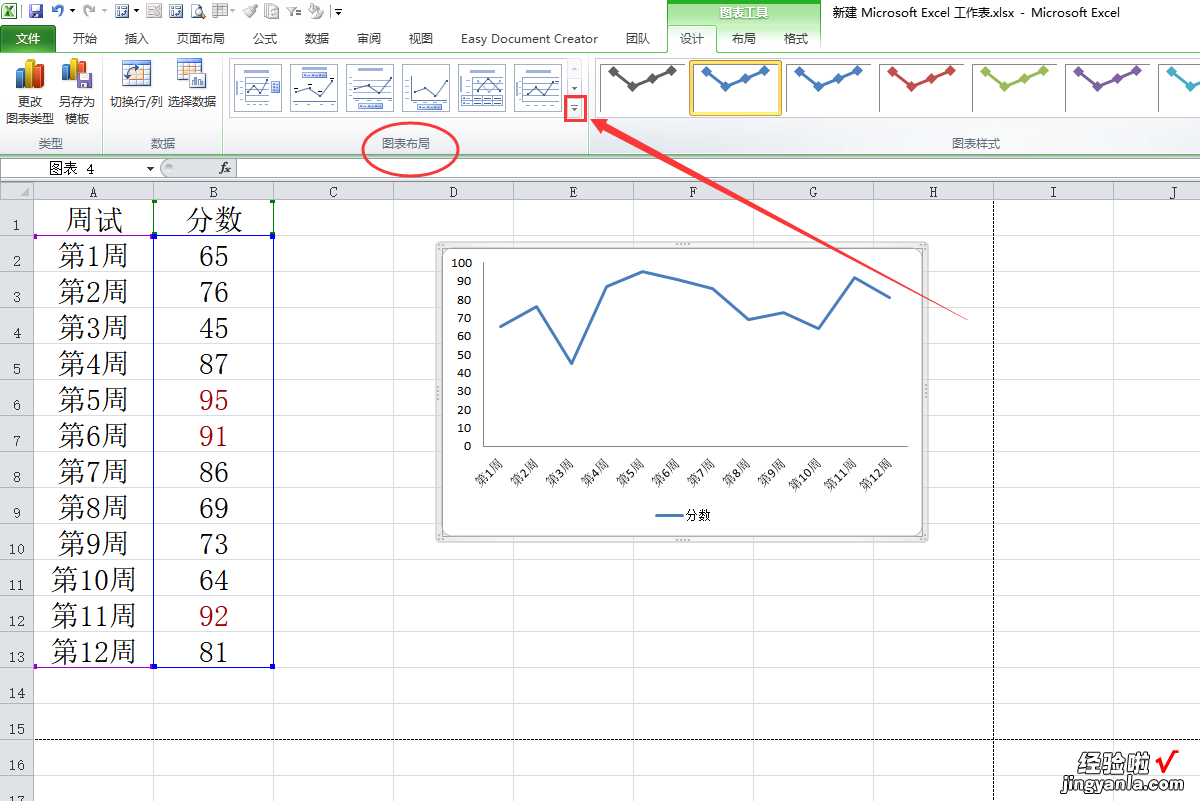
3、找到并点击包含折线图名称、纵坐标名称和横坐标名称文本框的布局样式 。
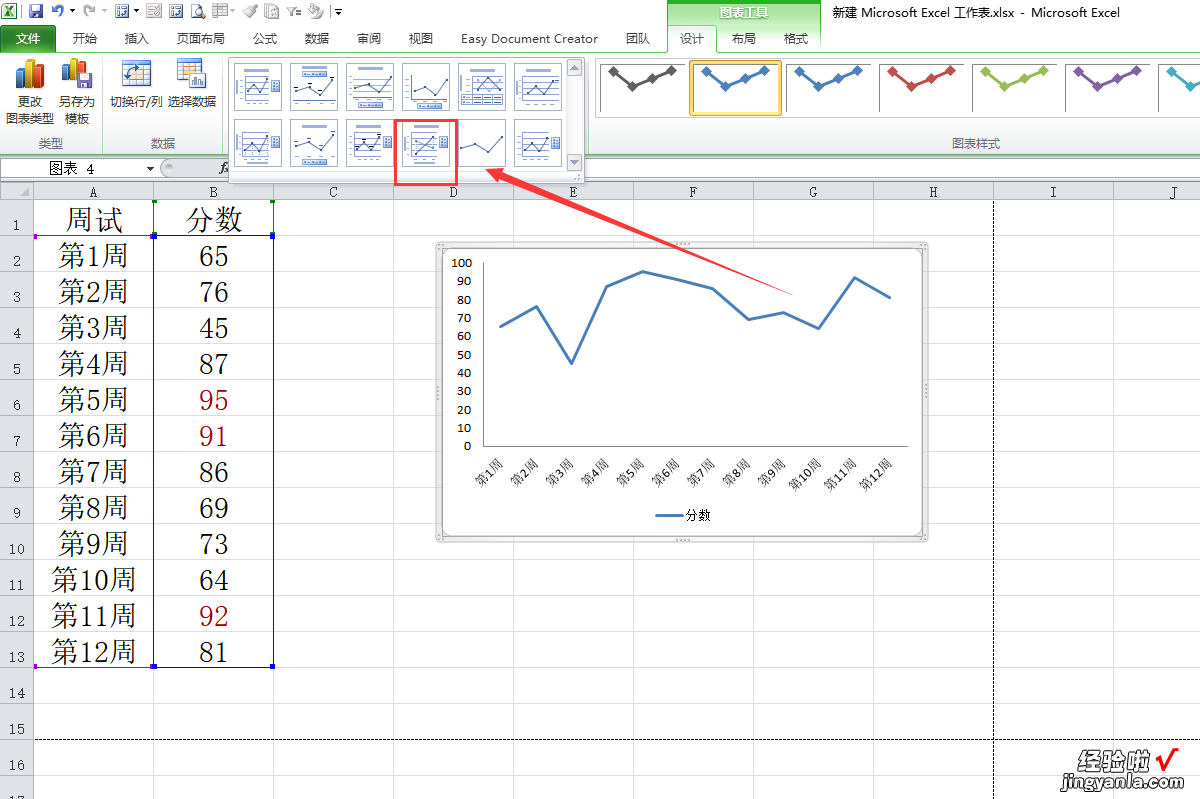
4、返回EXCEL表格,发现折线图名称、纵坐标名称和横坐标名称都已添加 , 可通过双击文本框进行名称内容的更改 。